
想讓iOS換上自己喜愛的icon風格嗎?WinterBoard目前版本已經可以讓少數機種能夠順利在iOS7~iOS10上運行,iPhone6機種當然是沒問題,WinterBoard其實就像是iOS系統的換衣間,使用者可以自己尋找主題包並且一件套用使用就能夠輕易的換上不同主題風格,可惜的是據傳WinterBoard在iOS7要整個打掉重來針對iOS7去開發才行,但意外的是這謠言被打破WinterBoard for iOS7版本已經在1/13這天更新支援,目前能夠使用的主題都可以簡單替換上icon都是沒問題,如果看膩了iOS8扁平化風格圖案,或許可以安裝WinterBoard讓你iOS煥然一新。
前提條件
- 支援iOS7~iOS10.2越獄用戶,如沒有越獄請參考這篇 iOS 完美JB教學與技巧 。
- 支援全機種設備,請注意主題是否支援iOS版本。
警告
- 亂套用或刪除會有白蘋果機率發生。
- 請勿亂刪除WinterBoard內檔案,會導致白蘋果問題發生。
更新紀錄
- 2014/1/13 更新0.9.3912版以上可支援64位元機種
- 2014/11/26 更新0.9.3916版本以上可支援iOS8
- 2015 新版WinterBoard已經將主畫面APP取消,改至設定內
- 2015/11/1 更新0.9.3919版以上可支援iOS9
透過軟體源安裝教學
Step 1. ▼ Cydia 搜尋「Winter」,會找到「WinterBoard」,再將它給安裝起來。(作者:saurik,軟體源:bigboss)
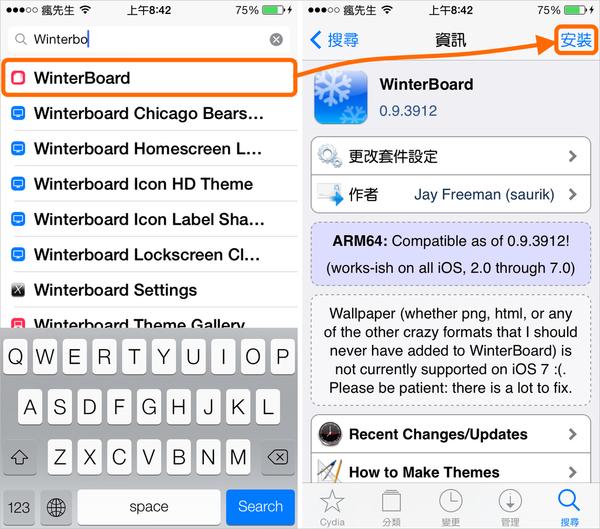
Step 2. ▼ 點選「確認」安裝,安裝完畢再點下「重啟設備」。
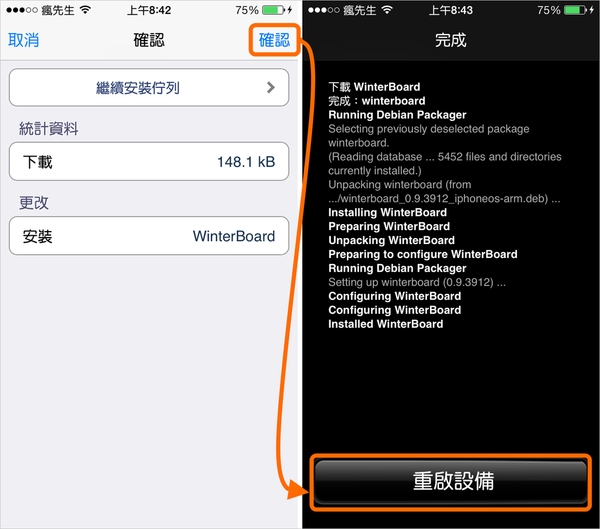
要獲得主題包有兩種方法,一種是透過Cydia去做搜尋下載,另外一種就是透過網路上搜尋下載在透過第三方軟體iTools來丟入,底下就來介紹一下這兩種方式。
透過Cydia下載主題圖示包方法
Step 1. ▼ Cydia 搜尋「Space b」,會找到「SPace BlueBerry」,再將它給安裝起來。
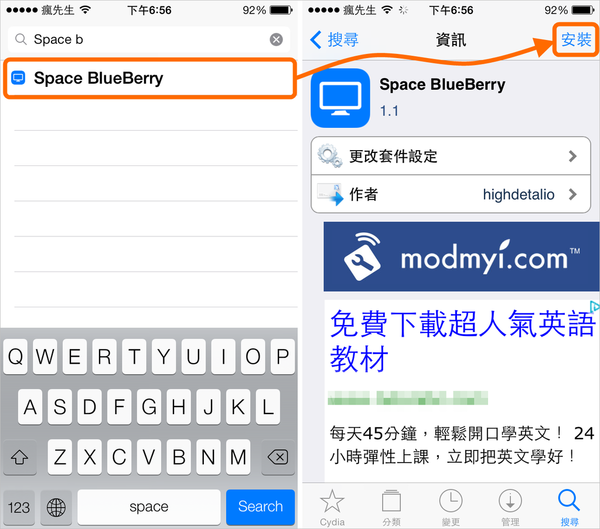
Step 2. ▼ 點選「確認」安裝,安裝完畢再點下「重啟設備」。
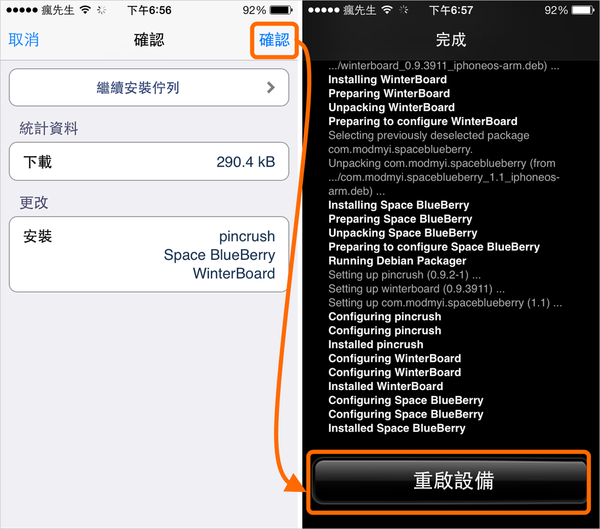 Step 3. ▼ 安裝完畢後,直接進入「設定」找到「WinterBoard」選項進入,並且點選「Select Themes」,點選剛下載好的主題包「SpaceBlueBerry」,選擇完畢後再點選左上角的「WinterBoard」,這裡請注意主題一次只要勾選一種,不要勾選到兩種不然會沒變化。
Step 3. ▼ 安裝完畢後,直接進入「設定」找到「WinterBoard」選項進入,並且點選「Select Themes」,點選剛下載好的主題包「SpaceBlueBerry」,選擇完畢後再點選左上角的「WinterBoard」,這裡請注意主題一次只要勾選一種,不要勾選到兩種不然會沒變化。
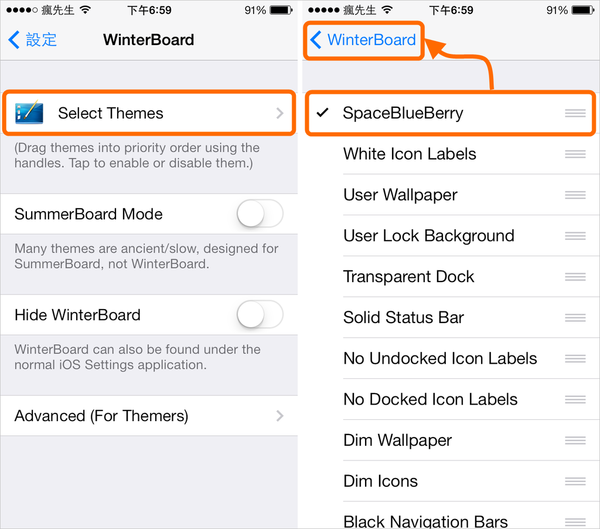
後面還有文章唷!
想了解更多Apple資訊、iPhone教學和3C資訊技巧,歡迎追蹤 瘋先生FB粉絲團、 訂閱瘋先生Google新聞、 Telegram、 Instagram以及 訂閱瘋先生YouTube。